4.2. Начало и завершение работы
4.2. Начало и завершение работы
Для работы в Windows 2000 необходимо иметь учетную запись, состоящую из имени пользователя и пароля. Учетная запись пользователя создается администратором. Затем ей назначаются разрешения, определяющие возможность доступа к файлам, папкам и компьютерам. Кроме того, права пользователя определяют возможность непосредственного входа в систему (на локальном компьютере) или по сети.
Вход в Windows 2000
1. Нажмите комбинацию клавиш Ctrl+Alt+Del, если система предлагает вам это сделать. Заметьте, эта комбинация клавиш не приводит к перезагрузке систем Windows NT и Windows 2000, а является лишь средством защиты, удаляющим из памяти все вирусы типа «троянский конь» и резидентные программы.
2. В появившемся окне введите имя учетной записи пользователя (на английском языке) и его пароль.
3. Нажмите клавишу Enter.
Выполнение описанных выше действий приведет к запуску Windows 2000.
Выход из Windows 2000
Завершив работу с Windows, необходимо аккуратно выйти из системы. Только в этом случае вы можете быть уверены в правильном сохранении работы и отсутствии неполадок с системой в будущем. Если же компьютером используются несколько пользователей, нужно завершить сеанс своей работы, чтобы остальные имели возможность зарегистрироваться. Кроме того, завершение сеанса защитит ваши документы и параметры от других пользователей.
Когда вы даете команду на завершение работы, Windows выполняет специальную подготовку, закрывает все открытые файлы, предлагая вам сохранить все несохраненные документы, и изменяет параметры сети, в результате чего ваши ресурсы становятся недоступными.
Правильное завершение работы выполняется следующим образом.
1. Закройте все работающие программы. (В большинстве случаев для этого достаточно выбрать команду Файл-Выход или щелкнуть на кнопке закрытия программы.) Если вы проигнорируете этот этап перед вызовом команды завершения работы, Windows предложит вам закрыть их самостоятельно. Почти обязательно это предложение появится в том случае, когда вы забыли сохранить свою работу.
2. Щёлкните на кнопке Пуск и выберите команду Завершение работы. На экране появится диалоговое окно (рис. 4.1).
3. Выберите желаемый вариант из списка и нажмите Ok.
Возможные варианты:
– завершение работы – сохраняются все системные установки, и компьютер подготавливается к выключению;
– перезагрузка – сохраняются все системные установки, и компьютер подготавливается к выключению, но после завершения сеанса работы операционная система загружается повторно;
– переход в ждущий режим – компьютер переводится в экономный режим работы (останавливаются жесткие диски, гасится экран монитора и т. д.);
– завершение сеанса… – при этом будут закрыты все ваши программы, а компьютер будет отключен от сети и подготовлен к открытию сеанса другого пользователя.
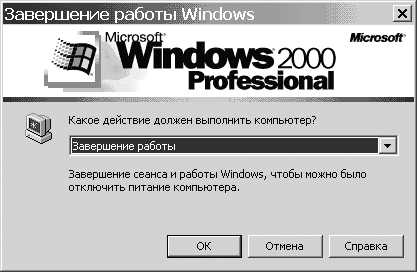
Рисунок 4.1. Окно завершения работы в операционной системе
Более 800 000 книг и аудиокниг! 📚
Получи 2 месяца Литрес Подписки в подарок и наслаждайся неограниченным чтением
ПОЛУЧИТЬ ПОДАРОКДанный текст является ознакомительным фрагментом.
Читайте также
Начало работы
Начало работы Понимание требований Один из главных уроков, который вы должны извлечь из данной книги, заключается в том, что изучение существующих ограничений – это первый и наиболее важный этап. Мы должны найти критерии, которые сделают наш проект максимально успешным
20.1. Начало работы
20.1. Начало работы Ниже приведен список тех действий, которые вы можете производить над VC. Некоторые из них относятся только к отдельной виртуальной консоли (как правило, к той, которая активна в данный момент); некоторые используются для всех работающих VC.• Найти текущую
Завершение работы
Завершение работы Выключить компьютер можно двумя способами• Используя команду Завершение работы меню кнопки Пуск• Открывая окно Завершение работы программы нажатием кнопок ctrl+alt+del и нажимая кнопку Завершить работуWindows позволяет запретить выключение этими способами
Начало работы
Начало работы Каким должен быть ваш первый слайд?Простым? Тогда щелкаем в поле Заголовок слайда и пишем слово Презентация, а вместо Подзаголовок слайда набираем Кадр первый (рис. 3.4). Рис. 3.4. Самый простой первый слайд Как вы понимаете, текст заголовка и подзаголовка
Начало работы
Начало работы После запуска AutoCAD выводится диалоговое окно начала работы Startup (рис. 1.1). Рис. 1.1. Диалоговое окно начала работыВ диалоговом окне Startup пользователю предлагаются четыре кнопки, в зависимости от выбора которых меняется содержимое диалогового окна: Open a Drawing –
Начало работы
Начало работы При обзоре программы Excel будем следовать тем же принципам, что и при рассмотрении Word: будем пропускать описание простейших операций и тонкостей, которые не нужны в традиционной офисной работе, то есть постараемся освоить основные функции Excel и научимся
Начало работы
Начало работы После запуска AutoCAD выводится диалоговое окно начала работы Startup (рис. 1.1).В диалоговом окне Startup пользователю предлагается четыре кнопки, в зависимости от выбора которых меняется содержимое диалогового окна. Open a Drawing – для открытия ранее созданного чертежа.
Начало работы
Начало работы После запуска AutoCAD выводится диалоговое окно начала работы Startup (рис. 1.1). Рис. 1.1. Диалоговое окно начала работыВ диалоговом окне Startup пользователю предлагается четыре кнопки, в зависимости от выбора которых меняется содержимое диалогового окна: Open a Drawing –
Начало работы
Начало работы Итак, прежде всего нужно создать новый проект для смартфона под управлением Windows Mobile 5.0 с использованием платформы .NET Compact Framework 2.0. Этот проект должен получить имя
2.4. Начало работы и ее завершение
2.4. Начало работы и ее завершение После запуска система отобразит окно (рис. 2.18) для ввода имени пользователя и пароля (если при установке системы вы не выбрали опцию Входить в систему автоматически). Введите те данные, которые вы указали при установке системы, и перед вами
13.2.1. Начало работы
13.2.1. Начало работы Если вы ранее работали с GIMP, то знаете, что при первом запуске GIMP просил установить несколько параметров. В Ubuntu 10 включена самая последняя версия GIMP (2.6.8), которая более не требует установки параметров при первом запуске. В случае необходимости вы всегда
Начало работы
Начало работы После запуска AutoCAD выводится диалоговое окно начала работы Startup (рис. 1.1).В диалоговом окне Startup пользователю предлагается четыре кнопки, в зависимости от выбора которых меняется содержимое диалогового окна: Open a Drawing – для открытия ранее созданного
Начало работы
Начало работы Для начала работы с Microsoft Word его необходимо загрузить. Сделать это можно несколькими способами.• Пуск ? Программы ? Microsoft Word.• В панели Office щелкнуть по кнопке • Кликнуть по любому файлу с таким значком В результате на экране монитора появится окно Microsoft
Начало работы
Начало работы Для начала работы с Microsoft Excel его необходимо загрузить. Сделать это можно несколькими способами.• Пуск ? Программы ? Microsoft Excel.• В панели Office щелкнуть на кнопке • Кликнуть на любом файле с таким значком В результате на экране монитора появится окно Microsoft
Начало работы
Начало работы В качестве программы, обеспечивающей работу электронной почты, мы изучим программу Outlook Express, которая входит в стандартный набор программ Microsoft Office.Для начала работы с Outlook Express ее нужно – вы уже сами догадались! – правильно, загрузить. Сделать это можно
Завершение работы
Завершение работы Для завершения работы с компьютером под управлением Windows Vista по умолчанию предлагается совершенно новый способ – переход в режим сна. Для перевода компьютера в этот режим щелкните на кнопках Пуск, а затем Выключение. В результате текущий сеанс работы